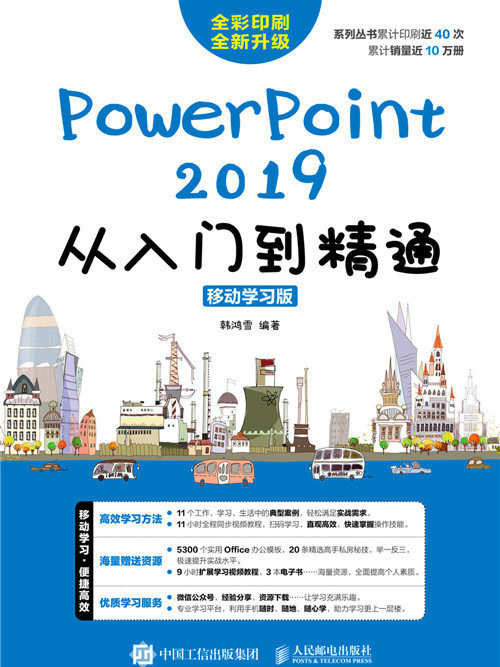內容簡介
本書以案例教學的方式為讀者系統地介紹了PowerPoint 2019的相關知識和套用技巧。
全書共14章。第1章主要介紹PowerPoint 2019的基本操作;第2~4章主要介紹圖片、圖表、動畫及切換效果的使用方法;第5~6章主要介紹多媒體元素、超連結及動作的使用方法;第7~9章主要介紹演示文稿的播放、列印以及模板與母版的使用方法等;第10~12章主要介紹演示文稿在工作中的實戰案例,包括實用型演示文稿、報告型演示文稿及展示型演示文稿等;第13~14章主要介紹Office 2019的協作與保護以及使用手機移動辦公等。
本書附贈與圖書內容同步的視頻教程及案例的配套素材和結果檔案。此外,還贈送了大量相關學習內容的視頻教程及擴展學習電子書等。
本書不僅適合PowerPoint 2019的初、中級用戶學習使用,也可以作為各類院校相關專業學生和計算機培訓班學員的教材或輔導用書。
圖書目錄
第 1章 PowerPoint 2019的基本操作——製作“工作崗位競聘PPT”演示文稿
1.1 演示文稿的製作流程 ..................12
1.2 安裝並啟動PowerPoint 2019 ...12
1.2.1 安裝PowerPoint 2019 .......12
1.2.2 啟動PowerPoint 2019 ........13
1.3 認識PowerPoint 2019的工作界面 ................................14
1.3.1 快速訪問工具列 ...................14
1.3.2 標題欄 ..................................15
1.3.3 【檔案】選項卡 ...................16
1.3.4 功能區 ..................................16
1.3.5 工作區 ..................................16
1.3.6 狀態欄和視圖欄 ...................17
1.4 幻燈片的基本操作 .....................18
1.4.1 新建幻燈片 ...........................18
1.4.2 確定幻燈片的版式 ................19
1.4.3 刪除幻燈片 ...........................20
1.5 輸入文本 ....................................20
1.5.1 輸入首頁幻燈片標題 ............20
1.5.2 在文本框中輸入文本 ............21
1.6 文字設定 ....................................22
1.6.1 字型設定 ..............................22
1.6.2 顏色設定 ..............................23
1.6.3 添加文本突出顯示顏色效果 .....................................25
1.7 設定段落樣式.............................26
1.7.1 對齊方式設定 .......................26
1.7.2 設定文本段落縮進 ................27
1.8 添加項目符號或編號 ..................28
1.8.1 為文本添加項目符號或編號 .....................................28
1.8.2 更改項目符號或編號的外觀 .....................................29
1.9 保存設計好的演示文稿 ..............30
高手私房菜 ................................31
技巧1 ● 設定酷炫的“黑色”主題 .............31
技巧2 ● 巧妙體現你的邏輯內容 .................31
舉一反三 ....................................32
第 2章 設計圖文並茂的演示文稿——製作“公司宣傳”演示文稿
2.1 新建“公司宣傳”演示文稿 .......34
2.2 使用藝術字輸入標題 ..................34
2.3 輸入公司概況內容 .....................35
2.4 插入表格 ....................................36
2.4.1 創建表格 ..............................36
2.4.2 操作表格中的行和列 ............37
2.4.3 在表格中輸入文字 ................37
2.4.4 設定表格中的文字樣式和對齊方式 ..............................38
2.4.5 設定表格的樣式 ...................38
2.5 插入圖片 ....................................39
2.5.1 插入圖片 ..............................39
2.5.2 圖片背景的刪除和編輯操作 .....................................40
2.5.3 調整圖片的大小 ...................41
2.5.4 裁剪圖片 ..............................41
2.5.5 為圖片設定樣式 ...................42
2.6 插入圖示 ....................................43
2.6.1 插入圖示 ..............................44
2.6.2 編輯圖示 ..............................45
高手私房菜 ................................46
技巧1 ● 設定表格的默認樣式 ....................46
技巧2 ● 在PPT中插入3D模型 .................46
舉一反三 ....................................48
第3章 使用圖表和圖形——製作“銷售業績”演示文稿
3.1 怎樣才能做出好的“銷售業績”演示文稿 ...................................50
3.2 在報告摘要幻燈片中插入形狀....50
3.2.1 插入形狀 ..............................50
3.2.2 使用墨跡功能快速繪製形狀 .....................................52
3.2.3 套用形狀樣式 .......................53
3.2.4 組合形狀 ..............................53
3.2.5 排列形狀 ..............................54
3.2.6 在形狀中添加文字 ................55
3.3 SmartArt圖形 ...........................55
3.3.1 創建SmartArt圖形..............56
3.3.2 添加形狀 ..............................56
3.3.3 設定SmartArt圖形..............57
3.4 使用圖表設計業績綜述和地區銷售幻燈片 ................................58
3.4.1 了解圖表 ..............................58
3.4.2 插入圖表 ..............................59
3.4.3 創建其他圖表 .......................60
3.5 設計未來展望幻燈片內容 ...........60
高手私房菜 ................................62
技巧1 ● 將文本轉換為SmartArt圖形 .......62
技巧2 ● 創建漏斗圖 ...................................63
舉一反三 ....................................63
第4章 使用動畫和切換效果——製作“企業策劃案”演示文稿
4.1 動畫要素及使用原則 ..................66
4.1.1 動畫的要素 ...........................66
4.1.2 動畫的使用原則 ...................66
4.2 創建動畫 ....................................67
4.2.1 創建進入動畫 .......................67
4.2.2 創建強調動畫 .......................68
4.2.3 創建動作路徑動畫 ................69
4.2.4 創建退出動畫 .......................70
4.3 設定動畫 ....................................70
4.3.1 查看動畫列表 .......................70
4.3.2 調整動畫順序 .......................71
4.3.3 設定動畫時間 .......................72
4.4 編輯動畫 ....................................72
4.4.1 觸發動畫 ..............................72
4.4.2 複製動畫效果 .......................73
4.4.3 測試動畫 ..............................73
4.4.4 移除動畫 ..............................73
4.5 為幻燈片添加切換效果 ..............74
4.5.1 添加切換效果 .......................74
4.5.2 全部套用切換效果 ................77
4.5.3 預覽切換效果 .......................77
高手私房菜 ................................78
技巧1 ● 設定封閉路徑的動畫 ....................78
技巧2 ● 滑鼠滑過的動畫觸發技巧 .............78
舉一反三 ....................................80
第5章 添加多媒體元素——製作“聖誕節卡片”演示文稿
5.1 設計“聖誕節卡片”演示文稿....82
5.2 添加音頻 ....................................83
5.2.1 PowerPoint 2019支持的聲音格式 ..............................83
5.2.2 添加檔案中的音頻 ................83
5.3 播放音頻與設定音頻 ..................84
5.3.1 播放音頻 ..............................84
5.3.2 設定播放效果 .......................85
5.3.3 添加漸強漸弱效果 ................85
5.3.4 剪輯音頻 ..............................86
5.3.5 在音頻中插入書籤 ................86
5.3.6 刪除音頻 ..............................87
5.4 添加視頻 ....................................87
5.4.1 PowerPoint 2019支持的視頻格式 ..............................87
5.4.2 連結到視頻檔案 ...................88
5.5 預覽視頻與設定視頻 ..................89
5.5.1 預覽視頻 ..............................89
5.5.2 設定視頻的顏色效果 ............89
5.5.3 設定視頻樣式 .......................90
5.5.4 設定播放選項 .......................91
5.5.5 添加淡入淡出效果 ................92
5.5.6 剪輯視頻 ..............................92
5.5.7 在視頻中添加標籤 ................93
高手私房菜 ................................94
技巧1 ● 最佳化演示文稿中多媒體檔案的兼容性 ..........................................94
技巧2 ● 優秀演示文稿的關鍵要素 .............94
舉一反三 ....................................95
第6章 添加超連結和使用動作——製作“綠色城市”演示文稿
6.1 創建超連結 ................................98
6.1.1 連結到同一演示文稿中的幻燈片 .................................98
6.1.2 連結到不同演示文稿中的幻燈片 .................................99
6.1.3 連結到Web上的頁面或檔案 ...................................100
6.1.4 連結到電子郵件地址 ..........101
6.1.5 連結到新檔案 .....................102
6.2 創建動作 ..................................103
6.2.1 創建動作按鈕 .....................103
6.2.2 通過平滑切換添加動作 .......104
6.2.3 為文本或圖形添加動作 .......105
6.3 設定滑鼠單擊動作和經過動作 ....106
6.3.1 設定滑鼠單擊動作 ..............106
6.3.2 設定滑鼠經過動作 ..............107
高手私房菜 ..............................109
技巧 ● 在演示文稿中創建自定義動作 .......109
舉一反三 ..................................112
第7章 演示文稿演示——設定和放映“員工培訓”演示文稿
7.1 演示原則與技巧 .......................114
7.1.1 演示文稿的演示原則 ..........114
7.1.2 演示文稿的演示技巧 ..........116
7.2 放映方式 ..................................118
7.2.1 演講者放映 .........................118
7.2.2 觀眾自行瀏覽 .....................120
7.2.3 在展台瀏覽 .........................120
7.3 通過“縮放定位”找到要查找的內容 ........................................121
7.3.1 摘要縮放定位 .....................121
7.3.2 節縮放定位 .........................122
7.3.3 幻燈片縮放定位 .................123
7.3.4 通過更多縮放定位選項使縮放更酷炫 ........................125
7.4 使用墨跡繪圖或書寫 ................126
7.4.1 突出重點文本 .....................126
7.4.2 擦除墨跡 ............................127
7.4.3 隱藏墨跡 ............................128
7.5 放映演示文稿...........................128
7.5.1 從頭開始放映 .....................129
7.5.2 從當前幻燈片開始放映 .......129
7.5.3 自定義多种放映方式 ..........129
7.5.4 放映時隱藏指定幻燈片 .......130
7.6 添加演示者備註 .......................131
7.6.1 添加備註 ............................131
7.6.2 使用演示者視圖 .................131
7.7 讓演示文稿自動記錄演示時間 ........................................132
7.7.1 排練計時 ............................132
7.7.2 錄製幻燈片演示 .................133
高手私房菜 ..............................134
技巧1 ● 取消以黑幻燈片結束 ..................134
技巧2 ● 演示文稿的完整結構 ..................135
舉一反三 ..................................136
第8章 演示文稿的列印與發布——列印“詩詞鑑賞”演示文稿
8.1 將演示文稿分節顯示 ................138
8.2 列印演示文稿...........................140
8.3 發布為其他格式 .......................142
8.3.1 創建為PDF文檔 ................142
8.3.2 保存為Word格式檔案 ......143
8.3.3 保存為4K高清視頻格式檔案 ...................................144
8.4 在沒有安裝PowerPoint的電腦上放映演示文稿 ..........................145
高手私房菜 ..............................147
技巧1 ● 列印演示文稿時節約紙張和墨水 ...........................................147
技巧2 ● 共享PowerPoint檔案 ...............148
舉一反三 ..................................149
第9章 秀出自己的風采——模板與母版
9.1 使用模板 ..................................152
9.1.1 使用內置模板 .....................152
9.1.2 使用網路模板 .....................153
9.2 設計版式 ..................................153
9.2.1 什麼是版式 .........................154
9.2.2 添加幻燈片編號 .................155
9.2.3 添加備註頁編號 .................156
9.2.4 添加日期和時間 .................156
9.2.5 添加水印 ............................157
9.3 設計主題 ..................................161
9.3.1 設計背景 ............................161
9.3.2 配色方案 ............................162
9.3.3 主題字型 ............................162
9.3.4 主題效果 ............................163
9.4 設計母版 ..................................163
9.4.1 添加自定義占位符 ..............164
9.4.2 在幻燈片母版上更改背景 ...165
9.4.3 插入新的幻燈片母版和版式 ...................................166
高手私房菜 ..............................167
技巧1 ● 更改幻燈片大小 ..........................167
技巧2 ● 保存自定義主題 ..........................168
舉一反三 ..................................169
第 10章 將內容表現在演示文稿上——實用型演示文稿
10.1 製作“畢業設計課件”演示文稿 ......................................172
10.1.1 設計首頁幻燈片 ...............172
10.1.2 設計第 2張幻燈片 ............173
10.1.3 設計第3張幻燈片 ............174
10.1.4 設計第4張幻燈片 ............175
10.1.5 設計結束幻燈片 ...............176
10.2 製作“員工培訓”演示文稿 ......................................177
10.2.1 設計員工培訓首頁幻燈片 .............................177
10.2.2 設計員工培訓現況簡介幻燈片 .............................179
10.2.3 設計員工學習目標幻燈片 .............................181
10.2.4 設計員工曲線學習技術幻燈片 .............................183
10.2.5 設計工作要求幻燈片 ........184
10.2.6 設計總結與問題幻燈片 .....185
10.2.7 設計結束幻燈片頁面 ........186
10.3 製作會議類型演示文稿 ..........187
10.3.1 設計會議首頁幻燈片頁面 .................................187
10.3.2 設計會議內容幻燈片頁面 .................................188
10.3.3 設計會議討論幻燈片頁面 .................................190
10.3.4 設計會議結束幻燈片頁面 .................................191
10.4 製作溝通技巧類型演示文稿 ......................................192
10.4.1 設計幻燈片母版 ...............192
10.4.2 設計首頁和圖文幻燈片 .....194
10.4.3 設計圖形幻燈片 ...............197
10.4.4 設計結束頁幻燈片和切換效果 ..........................200
第 11章 讓別人快速明白你的意圖——報告型演示文稿
11.1 製作“個人電腦銷售報告”演示文稿 ...............................202
11.1.1 設計幻燈片母版 ...............202
11.1.2 設計首頁和報告摘要幻燈片 .............................204
11.1.3 設計業績綜述幻燈片 ........205
11.1.4 設計業務分類幻燈片 ........207
11.1.5 設計銷售組成和地區銷售幻燈片 .............................209
11.1.6 設計未來展望和結束頁幻燈片 .............................211
11.2 製作“服裝市場研究報告”演示文稿 ...............................213
11.2.1 設計幻燈片母版 ...............213
11.2.2 設計首頁和報告概述幻燈片 .............................215
11.2.3 設計服裝行業背景幻燈片 .............................217
11.2.4 設計市場總量分析幻燈片 .............................221
11.2.5 設計競爭力分析和結束頁幻燈片 .............................222
11.3 製作銷售計畫類型演示文稿 ...223
11.3.1 設計幻燈片母版 ...............224
11.3.2 新增母版樣式 ...................225
11.3.3 設計銷售計畫首頁幻燈片 .............................226
11.3.4 設計計畫背景部分幻燈片 .............................227
11.3.5 設計計畫概述部分幻燈片 .............................228
11.3.6 設計計畫宣傳部分幻燈片 .............................228
11.3.7 設計其他部分幻燈片 ........229
11.3.8 添加切換和動畫效果 ........231
11.4 製作“食品營養報告”演示文稿 ......................................232
11.4.1 設計幻燈片母版 ...............232
11.4.2 設計首頁效果 ...................234
11.4.3 設計食品分類幻燈片 ........236
11.4.4 設計文字描述幻燈片 ........238
11.4.5 設計表格和圖文幻燈片 .....240
11.4.6 設計圖表和結束頁幻燈片 .............................242
第 12章 吸引別人的眼球——展示型演示文稿
12.1 製作“個人簡歷”演示文稿 ...246
12.1.1 設計簡歷模板和母版 ........246
12.1.2 設計首頁效果 ...................247
12.1.3 設計工作經歷幻燈片 ........250
12.1.4 設計擅長領域幻燈片 ........252
12.1.5 設計我的愛好幻燈片 ........253
12.1.6 設計俄羅斯方塊遊戲幻燈片 .............................255
12.1.7 設計結束頁幻燈片 ............258
12.2 製作“公司產品宣傳”演示文稿 ......................................260
12.2.1 設計產品宣傳首頁和公司概況幻燈片 ......................260
12.2.2 設計公司組織結構幻燈片 .............................261
12.2.3 設計公司產品宣傳展示幻燈片 .............................262
12.2.4 設計產品宣傳結束頁幻燈片 .............................263
12.2.5 設計產品宣傳幻燈片的轉換效果 ..........................264
12.3 製作“中國茶文化PPT”演示文稿 ......................................266
12.3.1 設計幻燈片母版和首頁 .....266
12.3.2 設計茶文化簡介頁面和 .................................267
12.3.3 設計其他頁面 ...................269
12.3.4 設定超連結 .......................270
12.3.5 添加切換效果和動畫效果 .................................271
12.4 製作“花語集”演示文稿 .......272
12.4.1 完善首頁和結束頁幻燈片 .............................272
12.4.2 創建玫瑰花部分幻燈片 .....273
12.4.3 創建百合花部分幻燈片 .....276
12.4.4 創建鬱金香部分幻燈片 .....278
12.4.5 創建牡丹部分幻燈片 ........279
12.4.6 添加動畫效果和切換效果 .................................281
第 13章 Office 2019的協作與保護
13.1 Word與Excel之間的協作 ....284
13.1.1 在Word中創建Excel工作表 .............................284
13.1.2 在Word中調用Excel圖表 .................................284
13.2 Word與PowerPoint之間的協作 ......................................285
13.2.1 在Word中調用PowerPoint演示文稿 ..........................285
13.2.2 在Word中調用單張幻燈片 .............................286
13.3 Excel與PowerPoint之間的協作 ......................................287
13.3.1 在PowerPoint中調用Excel工作表 .............................287
13.3.2 在PowerPoint中調用Excel圖表 .................................288
13.3.3 在Excel中調用PowerPoint演示文稿 ..........................289
13.4 Office 2019的保護 ...............291
13.4.1 標記為最終狀態 ...............291
13.4.2 用密碼進行加密 ...............292
13.4.3 限制編輯 ..........................294
13.4.4 限制訪問 ..........................295
13.4.5 數字簽名 ..........................296
高手私房菜 ..............................296
技巧 ● 取消文檔保護 ................................296
第 14章 Office跨平台套用——使用手機移動辦公
14.1 第 一時間收到客戶郵件 ..........300
14.2 及時妥當地回覆郵件 ..............303
14.3 郵件的轉發和抄送 .................305
14.4 編輯Word/Excel/PowerPoint附屬檔案 ......................................306
14.5 使用手機高效地進行時間管理 ......................................315
高手私房菜 ..............................317
技巧1 ● 使用信箱傳送辦公檔案 ...............317
技巧2 ● 使用語音輸入提高手機上的輸入效率 ....................................319